
ЛР_Информатика
.pdfМИНОБРНАУКИ РОССИИ Федеральное государственное бюджетное образовательное учреждение
высшего профессионального образования «Тульский государственный университет»
Кафедра вычислительной техники
Набродова И. Н., к.т.н., доц.
СБОРНИК МЕТОДИЧЕСКИХ УКАЗАНИЙ К ЛАБОРАТОРНЫМ РАБОТАМ
по дисциплине
ИНФОРМАТИКА
Направление подготовки: 230100 «Информатика и вычислительная техника»
Профиль подготовки: «Вычислительные машины, комплексы, системы и сети»
Профиль «Автоматизированные системы обработки информации и управления»
Квалификация (степень) выпускника: 62 бакалавр
Форма обучения: очная
Тула 2014 г.
1
Методические указания к лабораторным работам составлены к.т.н., доцентом И.Н. Набродовой и обсуждены на заседании кафедры ВТ.
протокол №___ от "___"____________ 20___ г.
И.о. зав. кафедрой ВТ ________________ А.Н. Ивутин
2
СОДЕРЖАНИЕ |
|
ЛАБОРАТОРНАЯ РАБОТА №1 ОСНОВЫ РАБОТЫ В ОС WINDOWS |
|
(LINUX) И MS OFFICE (OPENOFFICE.ORG) .......................................................... |
4 |
ЛАБОРАТОРНАЯ РАБОТА № 2 РАБОТА СО СПИСКАМИ И ТАБЛИЦАМИ |
|
В ТЕКСТОВОМ РЕДАКТОРЕ (MS WORD, OOO WRITER)............................... |
17 |
ЛАБОРАТОРНАЯ РАБОТА № 3 НАСТРОЙКА ПАНЕЛИ ИНСТРУМЕНТОВ |
|
В ТЕКСТОВОМ РЕДАКТОРЕ (MS WORD, OOO WRITER)............................... |
37 |
ЛАБОРАТОРНАЯ РАБОТА № 4 РИСОВАНИЕ И НАБОР ФОРМУЛ В |
|
ТЕКСТОВЫХ ПРОЦЕССОРАХ (MS WORD, OOO WRITER) ........................... |
45 |
ЛАБОРАТОРНАЯ РАБОТА № 5 СОЗДАНИЕ ЭЛЕКТРОННЫХ ТАБЛИЦ. |
|
ГРАФИЧЕСКИЕ ВОЗМОЖНОСТИ (MS EXCEL, OOO CALC)......................... |
56 |
ЛАБОРАТОРНАЯ РАБОТА № 6 ИЗУЧЕНИЕ ПРОГРАММ АРХИВАЦИИ |
|
ДАННЫХ......................................................................................................................... |
75 |
ЛАБОРАТОРНАЯ РАБОТА №7 ПЕРЕВОД ЧИСЕЛ ИЗ ОДНОЙ |
|
ПОЗИЦИОННОЙ СИСТЕМЫ СЧИСЛЕНИЯ В ДРУГУЮ ................................ |
79 |
ЛАБОРАТОРНАЯ РАБОТА №8 ПРЕОБРАЗОВАНИЕ ВЫРАЖЕНИЙ |
|
БУЛЕВОЙ АЛГЕБРЫ .................................................................................................. |
82 |
ЛАБОРАТОРНАЯ РАБОТА №9 МИНИМИЗАЦИЯ ЛОГИЧЕСКИХ |
|
ФУНКЦИЙ С ПОМОЩЬЮ КАРТ КАРНО ............................................................ |
86 |
ЛАБОРАТОРНАЯ РАБОТА №10 МИНИМИЗАЦИЯ ЛОГИЧЕСКИХ |
|
ФУНКЦИЙ МЕТОДОМ КВАЙНА-МАК-КЛАСКИ .............................................. |
90 |
ЛАБОРАТОРНАЯ РАБОТА №11 СИСТЕМА ПОДГОТОВКИ |
|
ПРЕЗЕНТАЦИЙ ............................................................................................................ |
94 |
ЛАБОРАТОРНАЯ РАБОТА №12 ОСНОВЫ РАБОТЫ В СРЕДЕ СУБД (MS |
|
АССЕSS, OOO BASE). СОЗДАНИЕ ТАБЛИЦ И СВЯЗЕЙ................................... |
99 |
ЛАБОРАТОРНАЯ РАБОТА № 13 ОСНОВЫ РАБОТЫ В СРЕДЕ СУБД (MS |
|
АССЕSS, OOO BASE). СОЗДАНИЕ ФОРМ........................................................... |
111 |
ЛАБОРАТОРНАЯ РАБОТА №14 ОСНОВЫ РАБОТЫ В СРЕДЕ СУБД (MS |
|
АССЕSS, OOO BASE). СОЗДАНИЕ ОТЧЕТОВ.................................................... |
126 |
ОСНОВНАЯ ЛИТЕРАТУРА..................................................................................... |
133 |
3
ЛАБОРАТОРНАЯ РАБОТА №1 ОСНОВЫ РАБОТЫ В ОС
WINDOWS (LINUX) И MS OFFICE (OPENOFFICE.ORG)
1.ЦЕЛЬ И ЗАДАЧИ РАБОТЫ
Приобретение навыков работы с файлами и папками в ОС семейства Windows. Освоение процедуры создания, оформления и форматирования текста и таблиц в текстовом процессоре Microsoft Word и редакторе электронных таблиц Excel. Изучение наиболее характерных приемов работы с Internet Explorer. Освоение приемов работы с буфером обмена.
2.ПОРЯДОК ВЫПОЛНЕНИЯ РАБОТЫ
- ознакомится с теоретическими сведениями; - выполнить задание;
- ответить на контрольные вопросы, заданные преподавателем.
3.ОФОРМЛЕНИЕ ОТЧЕТА
Отчет должен содержать: титульный лист, цель работы, описание пунктов выполнения лабораторной работы в соответствии с заданием, ответы на контрольные вопросы и выводы по работе.
4. ТЕОРЕТИЧЕСКИЕ СВЕДЕНИЯ
Общие понятия
Операционная система Windows (ОС Windows) – является графической операционной системой для компьютеров платформы IBM PC. Основными средствами ее управления являются графический манипулятор (мышь или иной аналогичный) и клавиатура.
Файл – именованный набор данных одного типа хранящийся на диске (текстовый документ, рисунок, программа и т.д.).
Папка – элемент структуры организации файлов на диске, может содержать файлы и другие папки.
Ярлык – это реализованная в ОС Windows возможность использовать ссылки на объект без необходимости создания копий этого объекта.
Значки – это графическое представление объектов ОС Windows. Текстовый процессор – программные средства, обеспечивающие ввод,
хранение, просмотр, редактирование, форматирование и печать текстов. Электронная таблица – интерактивная диалоговая система обработки
данных, представляющая собой прямоугольную таблицу, ячейки которой могут содержать числа, строки или формулы, задающие зависимость значения ячейки от других ячеек.
Браузер – программа, обеспечивающая отображение Web-страниц.
Работа в ОС Windows
После загрузки ОС Windows на экране появляется Рабочий стол, на котором размещаются различные графические объекты, значки или ярлыки, изображающие программы, документы, различные сетевые устройства (рисунок 1).
4
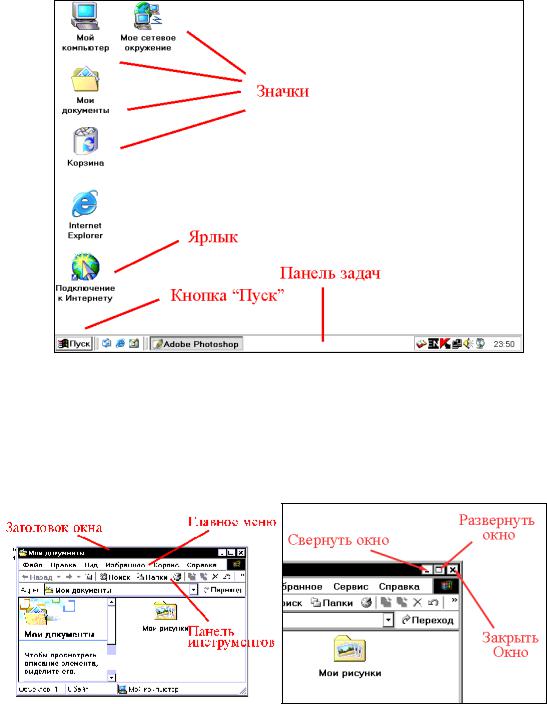
Рисунок 1 – Рабочий стол ОС Windows
В нижней части экрана расположена Панель задач, обеспечивающая быстрое переключение с одного приложения (окна) на другое (рисунок 1).
Каждая папка или программа открывается в собственном окне. Например, на рисунке 2 представлено открытое окно папки «Мои документы».
Рисунок 2 – Окно папки Мои документы
Для того чтобы открыть папку или файл, запустить приложение необходимо произвести двойной щелчок левой кнопки мыши по соответствующему объекту.
Каждое окно или приложение имеют свое «Главное меню».
«Главное меню» содержит основные команды для операций в текущем приложении или окне.
Например, для того, чтобы создать новую папку необходимо зайти в меню «Файл» и выбрать пункт «Создать» и затем выбрать тип объекта (в этом примере это Папка) (рисунок 3).
5
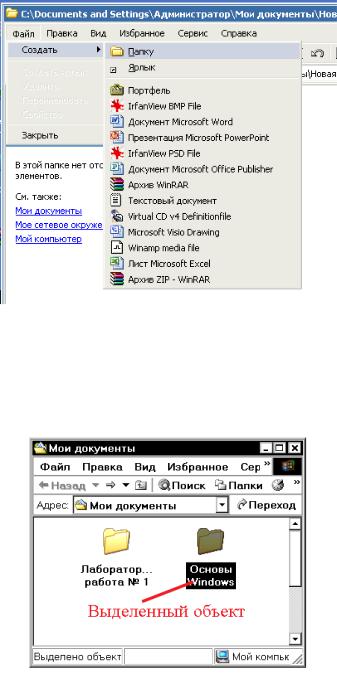
Рисунок 3 – Меню «Файл» главного меню.
Для того, чтобы произвести над объектом (файлом или папкой) какиелибо операции (копирование, перемещение, удаление и т.п.), необходимо выделить его одним щелчком левой кнопки мыши (рисунок 4).
Рисунок 4 – Выделенный объект
Переименовать папку или файл можно при помощи соответствующей команды меню Файл главного меню.
Буфер обмена – это область на диске, предназначенная на временного размещения данных при переносе из одного места в другое.
Копирование и перемещение объектов происходит через буфер обмена. При копировании в буфер обмена помещается копия объекта, при
перемещении – оригинал.
Копирование и перемещение идет в 2 этапа:
1)Копирование или вырезание объекта в буфер обмена
2)Вставление объекта из буфера обмена в указанное место. Существует несколько способов копирования и перемещения объектов:
при помощи команд Главного меню (рисунок 5),
6

Рисунок 5 – Команды главного меню
при помощи команд «Контекстного меню», вызываемого при нажатии на правую кнопки мыши (рисунок 6),
Рисунок 6 – Контекстное меню
или перетащив объект мышью из папки в папку (рисунок 7).
Рисунок 7 – Перемещение объектов при помощи мыши
Удалить объект можно как с помощью главного и контекстного меню, так и нажав на кнопку DELETE на клавиатуре.
7

Удаленные файлы перемещаются в специальную папку, называемую
Корзиной.
Рисунок 8 – Значок корзины
Чтобы восстановить удаленную папку или файл нужно открыть Корзину, выделить восстанавливаемый объект, и выбрать команду «Восстановить» в главном меню. При этом файл восстановится в ту папку, из которой он был удален.
Для создания нового файла нужно выбрать команду «Создать» в главном или контекстном меню выбрать тип создаваемого файла и затем дать ему название.
Рисунок 9 – Создание файлов
Работа в Microsoft Word
После открытия документа Word на экране появляется окно приложения (рисунок 10).
8

Рисунок 10 – Окно MS Word
В строке заголовка указано название документа.
Строки кнопок со значками под главным меню называются Панель инструментов.
На Панель инструментов выносятся часто используемые команды главного меню, для быстрого к ним доступа.
Масштабные линейки находятся под панелью инструментов и слева от документа. На них размещены маркеры (фиксаторы) отступа и позиции табуляции того абзаца, в котором расположен курсор. Используя мышь, можно быстро изменить отступы абзацев, ширину столбцов таблицы и т.д.
Встроке состояния отображаются номер текущей страницы в разделе, номер раздела, текущая страница в документе/их общее количество, текущие строка и столбец на странице и прочая служебная информация.
Текстовый процессор дает возможность работать со шрифтами различной гарнитуры. Например: WORD - WORD – WORD - WORD - и т.д.
Вкаждой гарнитуре шрифты различаются размером и начертанием. Для изменения гарнитуры шрифта, размера, цвета и начертания
используется команда Шрифт меню Формат главного меню либо команда Шрифт контекстного меню (рисунок 11). Также для изменения этих параметров можно использовать соответствующие кнопки на панели инструментов.
Внимание: Перед тем как текст форматировать, его необходимо выделить!!!
9
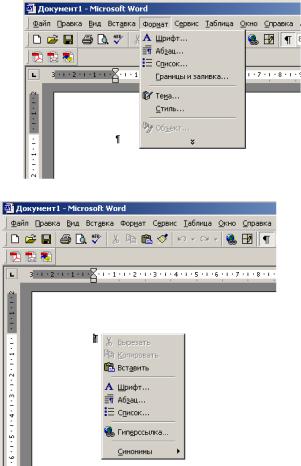
Рисунок 11 – Меню Формат и контекстное меню Шрифт
Форматирование абзацев осуществляется с помощью команды Абзац меню Формат или аналогичный пункт контекстного меню. Таким образом, можно управлять отступами, интервалами и положением на странице.
Для создания и форматирования таблиц в Word есть меню Таблица в главном меню и Свойства таблицы… в контекстном.
Работа в в Microsoft Excel
Для обработки таблиц различной сложности используются электронные таблицы (или табличные процессоры). Основное назначение электронных таблиц - это проведение различных расчетов и построение графиков по данным таблицы.
Электронная таблица представляет собой пересечение строк и столбцов. Строки обозначены цифрами (1,2, ...), столбцы буквами (A, B, ...). На пересечении строки и столбца находится ячейка. Каждая ячейка имеет имя, которое складывается из имени столбца и номера строки (А1, В2 и
т.п.).
При запуска Excel открывается рабочее пространство, которое называют Рабочей книгой (рисунок 12). Рабочая книга состоит из листов. С помощью контекстного меню Листы можно добавлять, удалять, переименовывать, перемещать и копировать.
Копировать, перемещать, удалять, добавлять можно также ячейки,
столбцы и строки.
10
